Kuidas teada saada, kui palju RAM-i sülearvutil on?
RAM-i maht mõjutab suuresti arvuti kiirust. Täna räägime teile, kuidas teha kindlaks, kui palju RAM-i on sülearvutisse juba installitud, ja kuidas seda õigesti valida.

Artikli sisu
Mida mõjutab RAM-i maht?
On öeldud, et RAM-i hulk määrab, kui kiiresti teie seade töötab. Kui ülesande täitmiseks pole piisavalt mälu, aeglustub selle töö, see hakkab "külmuma ja aeglustuma". See on tingitud asjaolust, et masin püüab oma puudujääki kompenseerida kirjutuskaitstud mälu (ROM) või salvestusruumi abil.
Tähtis! Hoiatame - RAM-i puudumine aeglustab kahtlemata seadme jõudlust, kuid see pole ainult süüdi - valikuid on. Lugege artikkel läbi ja otsustage siis.

Kuidas teada saada sülearvuti RAM-i omadused
Vaatame RAM-i omaduste määramise viise
- Visuaalne: Avage seadme atribuudid. Klõpsake "Minu arvuti" ja valige "Atribuudid". Otsime vajaliku rea, vaatame RAM-i mahtu. Kasutame kiirklahvide kombinatsiooni - tippige Win + R. Sisestage avanevale reale dxdiag. Leidke vahekaart "Süsteem". Vaatame mälu füüsilisi omadusi.
Teave on aga piiratud ühe reaga. Kui soovite teada kõiki omadusi, siis avage seadme tagakaas, võtke riba välja ja vaadake seda otse. Siin kuvatakse kogu oluline teave.Märke selgeks muutmiseks vaadake näidet:

Klambri töötas välja Hynix, selle maht on 4 GB, lühendi 1Rx8 järgi teame, et sellel on elementide ühepoolne kinnitus (kahepoolsel on 2R), mälukiibid -8.
Ribalaius (PC3-12800) sobib DDR3 RAM-iga maksimaalse kiirusega 12 800 MB/s. Arvutame OP sageduse: jagame maksimaalne kiirus 12 800 Mb/s 8-ga. Saame sageduseks 1600 MHz.
- Programm: Kui ebausk või tootja garantii ei võimalda uut seadet lahti võtta, saate RAM-i parameetrid määrata tarkvara, näiteks programmi AIDA64 abil.
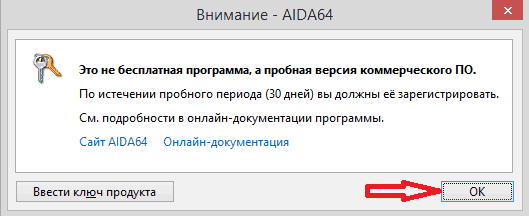
Selle abil saate teada kõik seadme parameetrid:
- Laadige alla ja installige programm.
- Käivitame rakenduse. Hüpikaknas (hoiatus prooviversiooni, 30-päevase versiooni kohta) klõpsake nuppu "OK". Enne teid on programmi aken, mis on jagatud kaheks osaks. Üks sisaldab arvutikomponente, teine on nende omadused.
- Avage vahekaart "Emaplaat" - SPD. Siin on täielik teave installitud RAM-i kohta.
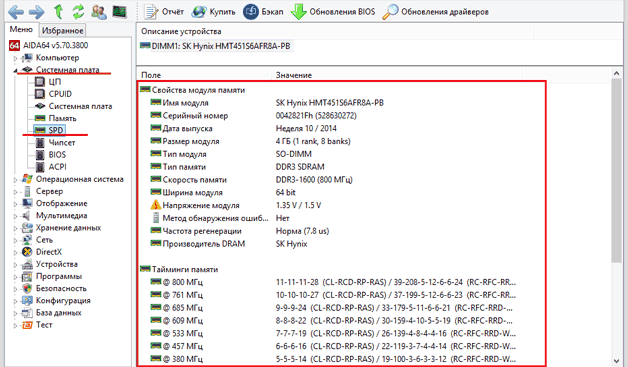
Milline helitugevus on optimaalne
Kõik sõltub arvutile määratud ülesannetest ja loomulikult protsessori võimsusest.
Näiteks on seadmel tagasihoidlike võimalustega protsessor (Intel: Atom, Celeron, Pentium vms), tõsiseid ülesandeid pole - piirdute võrgus surfamise, filmide vaatamise, dokumentidega töötamisega, siis on optimaalne helitugevus 4-6 GB.
Järgmise protsessori, mida võib liigitada keskmise kategooriasse (Intel: Core i3, i5 või sarnased), on ülesandeks redigeerida fotosid, videoid (võib-olla plaanite seda teha), teile meeldib veeta õhtu 3D-d mängides. mänguasi, 15 ja enam aktiivset vahelehte, siis on teie jaoks soovitatav RAM-i maht 8–12 GB.
Olete kulutanud raha võimsale kaasaegsele protsessorile nagu Intel Core i7 või uuem, te ei saa ilma mängudeta elada, teie töö hõlmab videote ja fotode pildistamist ning monteerimist, siis peaks soovitatav RAM-i maht olema vähemalt 16 GB.

Kuidas teada saada sülearvuti RAM-i sagedust
- Esiteks määrame visuaalselt sageduse. Kasutades kiirklahve CTRL+SHIFT+ESC, avage "Programmihaldur". Järgmine "Esitus" - "Mälu". Sagedus on siin näidatud kiirusena.
- Samamoodi jõuame siia menüüst "Start", tippides käsureale "Programmihaldur".
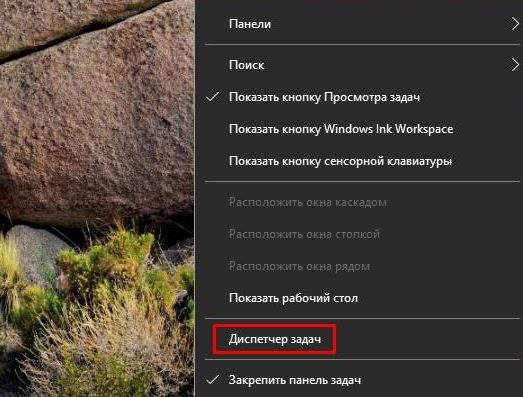
Kasutades CPU-Z. Avage programm, minge vahekaardile "SPD" veergu "Max Bandwidth". Vaata, sageduse väärtus on sulgudes peidetud.
Programm näitab tegelikku sageduse väärtust, tootjad - efektiivset. Windowsis näeme seda halduris.
Tähtis! Peaaegu alati, kui rääkida sagedusest, räägime RAM-i efektiivsest sagedusest. Seda seletatakse asjaoluga, et taktimpulsside sagedus on 800 MHz, teavet võetakse kaks korda perioodi jooksul. Selgub, et efektiivne sagedus on tegelikust kaks korda kõrgem.
Kui järgime seda põhimõtet, siis peame tellima pulga RAM-i sagedusega 1600 MHz (CPU-Z tabelis saadud 800 MHz väärtuse kahekordistame). Nüüd on kogu teave teie käes. Otsus on teie – lisage mälu või jätke kõik nii, nagu on.





